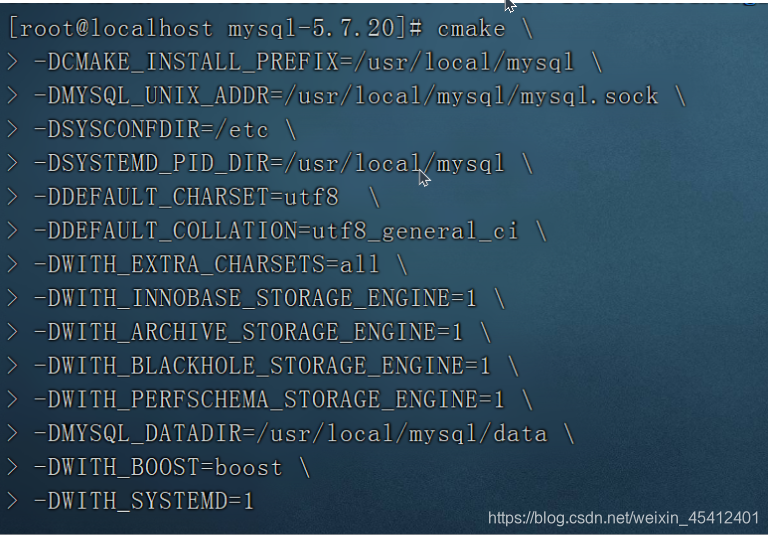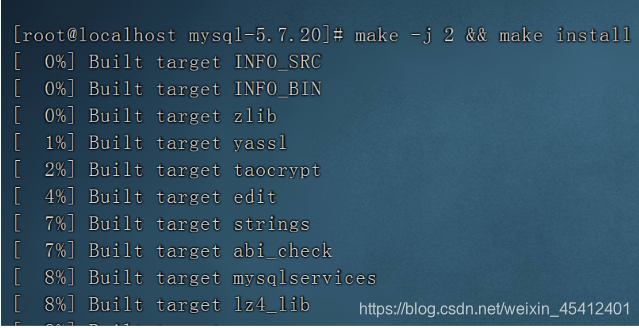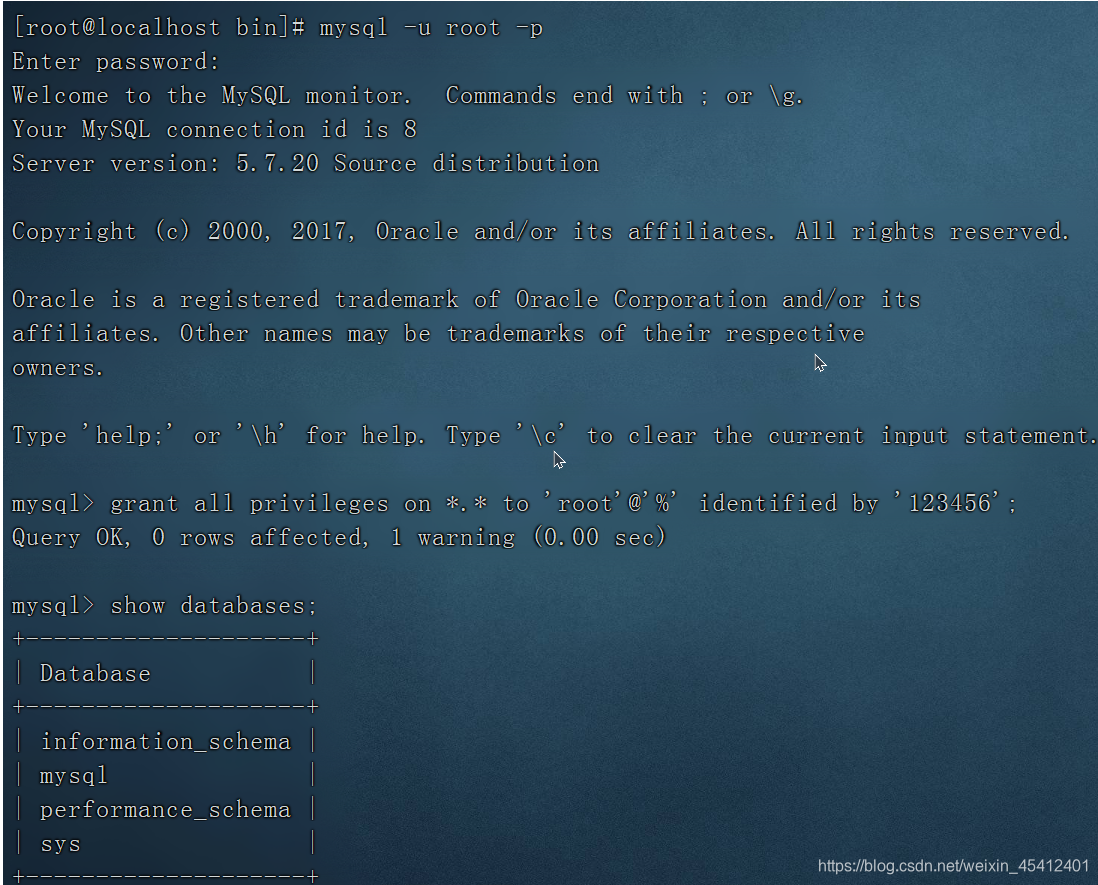源码编译安装Mysql
安装环境:
系统Centos7
环境包:
mysql-5.7.17.tar mysql-boost-5.7.20.tar 安装包
操作步骤:
systemctl stop firewalld
systemctl disable firewalld
setenforce 0
yum -y install gcc gcc-c++ ncurses ncurses-devel bison cmake
#安装 MySQL 环境依赖包
useradd -M -s /sbin/nologin mysql
#创建运行用户
cd /opt
#使用Xshell,将加载好的软件包拖至此目录下
tar zxvf mysql-boost-5.7.20.tar.gz
cd mysql-5.7.20/
cmake \
-DCMAKE_INSTALL_PREFIX=/usr/local/mysql \
-DMYSQL_UNIX_ADDR=/usr/local/mysql/mysql.sock \
-DSYSCONFDIR=/etc \
-DSYSTEMD_PID_DIR=/usr/local/mysql \
-DDEFAULT_CHARSET=utf8 \
-DDEFAULT_COLLATION=utf8_general_ci \
-DWITH_EXTRA_CHARSETS=all \
-DWITH_INNOBASE_STORAGE_ENGINE=1 \
-DWITH_ARCHIVE_STORAGE_ENGINE=1 \
-DWITH_BLACKHOLE_STORAGE_ENGINE=1 \
-DWITH_PERFSCHEMA_STORAGE_ENGINE=1 \
-DMYSQL_DATADIR=/usr/local/mysql/data \
-DWITH_BOOST=boost \
-DWITH_SYSTEMD=1
#配置软件模块
make -j 4 && make install
#编译安装,这里所用时间会较长
#修改 mysql 配置文件
vim /etc/my.cnf
#删除原配置项,再重新添加下面内容
[client]
port = 3306
socket=/usr/local/mysql/mysql.sock
[mysqld]
user = mysql
basedir=/usr/local/mysql
datadir=/usr/local/mysql/data
port = 3306
character-set-server=utf8
pid-file = /usr/local/mysql/mysqld.pid
socket=/usr/local/mysql/mysql.sock
bind-address = 0.0.0.0
skip-name-resolve
max_connections=2048
default-storage-engine=INNODB
max_allowed_packet=16M
server-id = 1
sql_mode=NO_ENGINE_SUBSTITUTION,STRICT_TRANS_TABLES,NO_AUTO_CREATE_USER,NO_AUTO_VALUE_ON_ZERO,NO_ZERO_IN_DATE,NO_ZERO_DATE,ERROR_FOR_DIVISION_BY_ZERO,PIPES_AS_CONCAT,ANSI_QUOTES
#更改mysql安装目录和配置文件的属主属组
chown -R mysql.mysql /usr/local/mysql/
chown mysql.mysql /etc/my.cnf
#设置路径环境变量
echo 'export PATH=/usr/local/mysql/bin:/usr/local/mysql/lib:$PATH' >> /etc/profile
source /etc/profile
#初始化数据库
cd /usr/local/mysql/bin/
./mysqld \
--initialize-insecure \
--user=mysql \
--basedir=/usr/local/mysql \
--datadir=/usr/local/mysql/data
#添加mysql系统服务
cp /usr/local/mysql/usr/lib/systemd/system/mysqld.service /usr/lib/systemd/system/
systemctl daemon-reload
systemctl start mysqld.service
systemctl enable mysqld
netstat -anpt | grep 3306
#修改mysql登录密码
mysqladmin -u root -p password "123123"
#授权远程登录
mysql -u root -p
grant all privileges on *.* to 'root'@'%' identified by '123123';
show databases;
quit
操作截图: